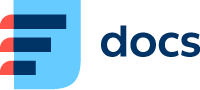Odchozí hovory
Zahájit nový hovor
Existuje mnoho možností, jak zahájit nové volání v Daktele. Více podrobnosti naleznete vypsané níže.
Manuální hovor
Chcete-li zahájit manuální hovor, klikněte na tlačítko Nový hovor v panelu nad hlavním menu.
Otevře se okno Zavolat na číslo.
Zadejte telefonní číslo nebo si vyberte z kontakt rozbalovacího seznamu. Můžete vybrat konkrétního člověka nebo frontu.
Klikněte na tlačítko Hovor.
Hovor bude zahájen.
Z modulu CRM
Otevřete modul CRM v hlavním menu a vyberte Kontakty nebo Společnosti.
Otevřete kontakt nebo společnost, kam chcete zavolat. Pro více info viz CRM.
Klikněte na ikonu telefonu vedle telefonního čísla kontaktu nebo společnosti.
Hovor bude zahájen.
Z ticketu
Otevřete modul Tickety v hlavním menu.
Otevřete ticket, ze kterého chcete volat. Pro více info viz Tickety.
Klikněte na modré tlačítko s telefonem v pravém horním rohu daného ticketu a vyberte číslo, na které chcete zavolat.
Hovor bude zahájen.
Pokud vyberete Jiné číslo, otevře se okno Zavolat na číslo. Postupujte jako při manuálním hovoru.
Pokud ticket obsahuje dřívější hovory, můžete hovor zahájit i zde.
Klikněte na tlačítko Zavolat.
Hovor bude zahájen.
Ze zmeškaného hovoru
Když se nad hlavním menu zobrazí notifikace zmeškané aktivity, podržte myš na tlačítkem Zmeškané.
Klikněte na Zmeškané. Otevře se okno Zmeškané aktivity.
Klikněte na tlačítko s telefonem. Hovor bude zahájen.
Detail hovoru
Když zahájíte hovor, ve statickém panelu se otevře nová karta. V jejím nadpisu je jméno nebo číslo volajícího. Vaše tlačítko Hovor nad hlavním menu zčervená a bude zobrazovat dobu trvání hovoru.
Klikněte na červené tlačítko Hovor a otevře se seznam možných akcí:
Zavěsit.
Podržet hovor.
Pozvat k hovoru dalšího operátora.
Přepojit hovor na jiného operátora.
Odeslat zákazníkovi SMS.
Klikněte na záložku s hovorem a zobrazí se jeho detail. Klikněte na ni znovu pro návrat na předchozí obrazovku (např. Dashboard).
V detailu hovoru mohou být v různém pořadí zařazeny různé widgety.
Povinný je pouze widget Telefon.
Widget Telefon
V záhlaví widgetu Telefon se zobrazuje číslo a název fronty, v těle widgetu se zobrazuje telefonní číslo zákazníka a doba trvání hovoru. Pomocí widgetu se hovor ovládá.
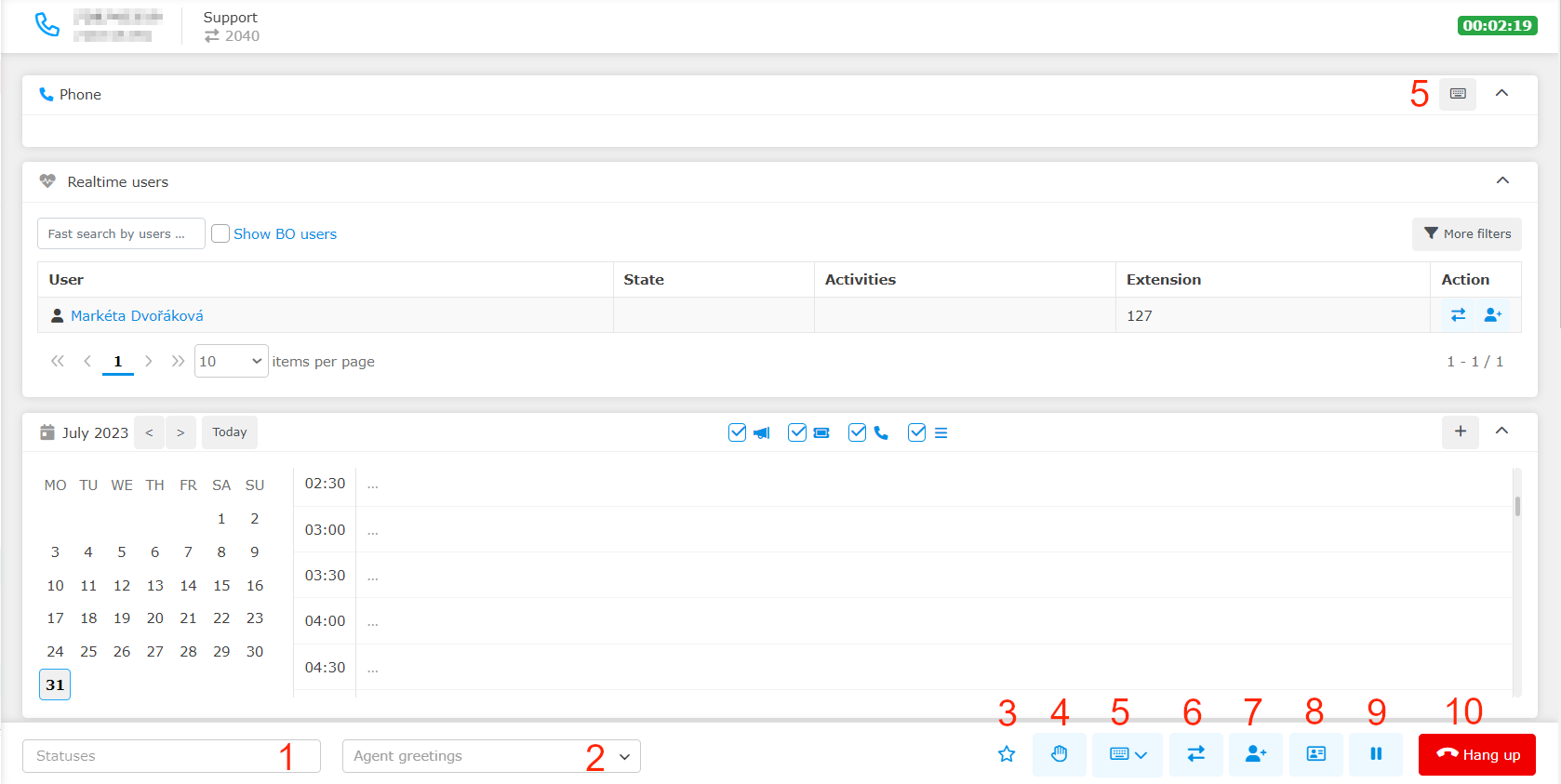
Vyberte status. Před uložením aktivity je výběr povinný.
Vyberte nahrávku, kterou chcete volajícímu přehrát. Po výběru se zobrazí ovládání.
Označit hovor za důležitý.
Klikněte pro požádáni o pomoc s hovorem.
Otevřít číselnou klávesnici.
Přepojit hovor na jiného operátora.
Pozvat k hovoru dalšího operátora.
Otevřít URL (nastavené vaším administrátorem).
Podržet hovor/znovu spojit.
Zavěsit.
Monitorování hovoru
Když máte zapnuté na vaší frontě Zobrazit oznámení o monitorování operátorovi, tak se monitorované osobě zobrazí oznámení o monitorování hovoru.
Když mate zapnuté na vaší frontě Přehrát zvukové upozornění o monitorování během hovoru, tak se před zahájením a ukončením monitorováním přehraje upozornění o monitorování.
Po ukončení hovoru se ovládací tlačítka změní na následující:
Pro opakované volání klikněte na Volat znovu.
Hovorovou aktivitu zavřete kliknutím na Uložit. Pokud je status povinný, před zavřením ho vyberte.
Preview kampaň (manuální)
Pomocí manuální kampaně můžete z kampaňových záznamů načíst telefonní číslo, na které zavoláte.
Nejdříve se přihlaste do preview fronty, viz Výběr front.
Poté můžete načíst záznam z widgetu Kampaňové záznamy na Dashboardu.

Načíst záznam z kterékoli dostupné fronty.
Načíst záznam z konkrétní fronty.
Když načtete záznam, otevře se Detail hovoru. Než hovor vytočíte, můžete si pročíst detaily a historii kontaktu.
Klikněte na zelené tlačítko Hovor. Hovor bude zahájen.
Váš widget Kampaňových záznamů může obsahovat další pole jako např. jméno, příjmení, email, adresu atd. Pokud si nejste jistí, jak je vyplnit, kontaktujte svého manažera.
Pokud vedle zeleného tlačítka Hovor vidíte modré tlačítko Přeskočit, můžete tento záznam odložit na jindy.
Na načtení dalšího záznamu, jeho prostudování a na závěrečné vyplnění formuláře můžete mít omezený čas. Pokud ho překročíte, může vám být automaticky zapnuta neplacená pauza.
Widget Kampaňové záznamy
Pomocí tohoto widgetu přiřadíte ke kampaňovému záznamu status a případně přeplánujete hovor na jindy. Můžete také doplnit informace, které jste během hovoru zjistili.
Pole | Popis |
|---|---|
Další hovor | Naplánovat další hovor. Vyberte datum a čas pomocí příslušných tlačítek nebo vyberte jeden z přednastavených časů pomocí modrého tlačítka s hodinkami. |
Statusy | Vyberte status. |
Telefon | Telefonní číslo, na které jste volali. Chcete-li na číslo poslat SMS nebo ho znovu vytočit po skončení hovoru, klikněte na ikonu zprávy nebo telefonu. |
Váš widget Kampaňových záznamů může obsahovat další pole jako např. jméno, příjmení, email, adresu atd. Pokud si nejste jistí, jak je vyplnit, kontaktujte svého manažera.
Progresivní kampaň
Progresivní kampaň automaticky načte váš další hovor a poté ho i automaticky vytočí.
Nejdříve se přihlaste do fronty progresivní kampaně.
Když se přihlásíte do fronty progresivní kampaně, za několik sekund se automaticky otevře detail vašeho dalšího hovoru. Můžete si pročíst detaily a historii kontaktu.
Po uplynutí určité doby (nastavené vaším manažerem) se hovor automaticky zahájí. Pokud jste připraveni hovor zahájit dříve, můžete kliknout na zelené tlačítko Hovor.
Váš widget Kampaňových záznamů může obsahovat další pole jako např. jméno, příjmení, email, adresu atd. Pokud si nejste jistí, jak je vyplnit, kontaktujte svého manažera.
Než se hovor spojí se zákazníkem, kampaňové záznamy vyplňovat nelze.
Na vyplnění kampaňových záznamů po skončení hovoru můžete mít omezený čas. Pokud ho překročíte, může vám být automaticky zapnuta neplacená pauza.
Když hovor dokončíte a uložíte, další hovor se automaticky načte po uplynutí doby nastavené vaším manažerem.
Widget Kampaňové záznamy
Pomocí tohoto widgetu přiřadíte ke kampaňovému záznamu status a případně přeplánujete hovor na jindy. Můžete také doplnit informace, které jste během hovoru zjistili.
Pole | Popis |
|---|---|
Další hovor | Naplánovat další hovor. Vyberte datum a čas pomocí příslušných tlačítek nebo vyberte jeden z přednastavených časů pomocí modrého tlačítka s hodinkami. |
Statusy | Vyberte status. |
Telefon | Telefonní číslo, na které jste volali. Chcete-li na číslo poslat SMS nebo ho znovu vytočit po skončení hovoru, klikněte na ikonu zprávy nebo telefonu. |
Váš widget Kampaňových záznamů může obsahovat další pole jako např. jméno, příjmení, email, adresu atd. Pokud si nejste jistí, jak je vyplnit, kontaktujte svého manažera.
Prediktivní kampaň (dialer)
Prediktivní kampaň na pozadí vytočí několik telefonních čísel najednou a spojí vás až se zákazníkem, který už hovor přijal.
Nejdříve se přihlaste do fronty Prediktivní kampaně, viz Výběr front.
Jakmile některý zákazník hovor přijme, zobrazí se vám notifikace podobná příchozímu hovoru.
Notifikace zobrazuje:
detaily zákazníka. Klikněte na jméno kontaktu nebo společnosti a zobrazí se v modulu CRM.
název Fronty a Čas, který zákazník čeká ve frontě.
dobu, po kterou notifikace zvoní u vás.
Aktivitu Přijměte nebo Odmítněte kliknutím na příslušné tlačítko.
Na přijmutí hovoru můžete mít omezený čas. Pokud ho překročíte, může vám být automaticky zapnuta neplacená pauza.
Widget Kampaňové záznamy
Pomocí tohoto widgetu přiřadíte ke kampaňovému záznamu status a případně přeplánujete hovor na jindy. Můžete také doplnit informace, které jste během hovoru zjistili.
Pole | Popis |
|---|---|
Další hovor | Naplánovat další hovor. Vyberte datum a čas pomocí příslušných tlačítek nebo vyberte jeden z přednastavených časů pomocí modrého tlačítka s hodinkami. |
Statusy | Vyberte status. |
Telefon | Telefonní číslo, na které jste volali. Chcete-li na číslo poslat SMS nebo ho znovu vytočit po skončení hovoru, klikněte na ikonu zprávy nebo telefonu. |
Váš widget Kampaňových záznamů může obsahovat další pole jako např. jméno, příjmení, email, adresu atd. Pokud si nejste jistí, jak je vyplnit, kontaktujte svého manažera.
Hlasová pošta
Má-li vaše SIP zařízení povolenou hlasovou poštu, zprávy si můžete přehrát po vytočení kódu služeb z daného SIP zařízení – výchozí kód je *97. Pokud máte nastavený PIN, pro přístup do pošty bude třeba jej zadat.
Do hlasové pošty nelze vstoupit vytočením kódu přímo z uživatelského rozhraní Daktela.
Od svého manažera zjistíte
zda máte na svém SIP zařízení aktivovanou hlasovou poštu.
jaký je kód služeb pro přístup do ní.
jaký je váš PIN, pokud je nastaven.
Hlasové zprávy kratší než 3 sekundy systém hlasové pošty ignoruje.